小白一键LAN共享工具使用
- 分类:帮助 回答于: 2020年07月23日 08:32:00
局域网共享可以很方便的在电脑与电脑之间传输文件,对于公司里面来说经常有需要协同的工作文件,局域网就起到了很大的作用,今天给大家介绍的就是小白一键LAN共享工具使用方法。
1、首先我们在网上搜索下载“局域网共享工具”软件。
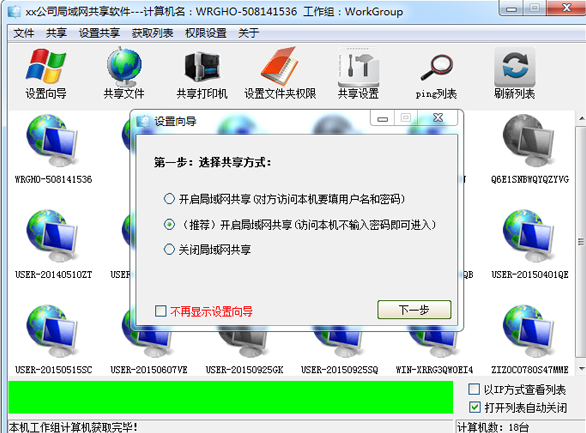
2、打开工具,然后点击共享设置开启共享和共享文件夹。
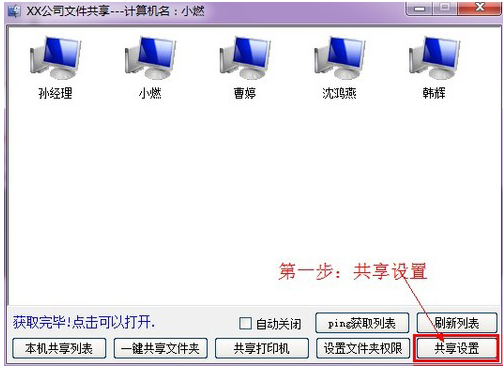
3、如下图选择开启局域网共享。
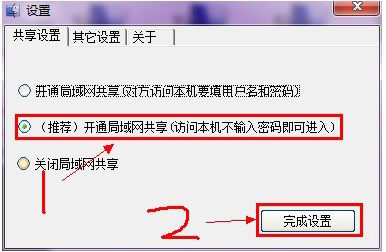
4、回到主界面点击一键共享文件夹。
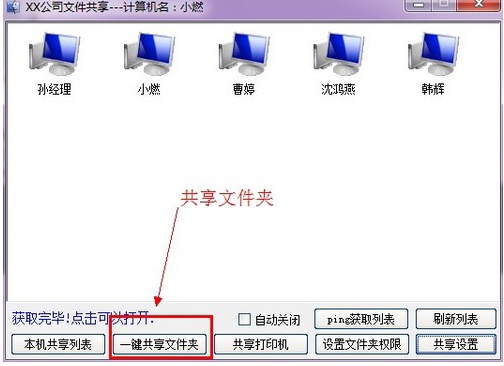
5、选择需要共享的文件夹。
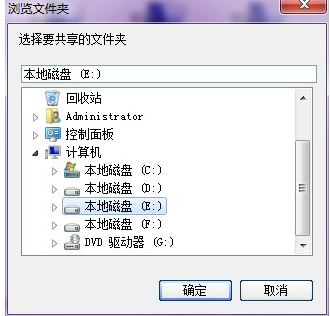
6、设置共享文件夹的名称以及共享模式。
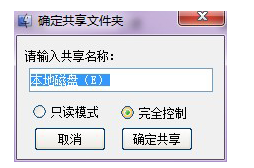
7、如下图,共享成功。
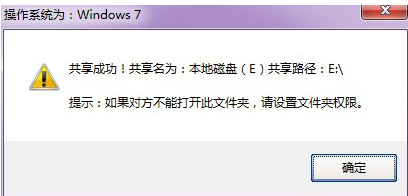
8、接下来给everyone用户添加权限,点击设置文件夹权限。
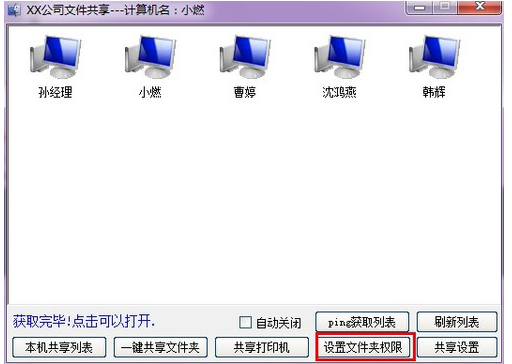
9、选择磁盘并授权,选择共享过的文件夹。
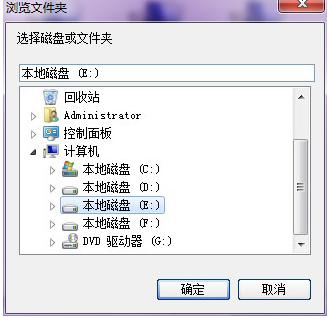
10、本功能设置后的磁盘可能导致回收站的文件会丢失。确定你的回收站里面没有有用的文件了。点击“是”
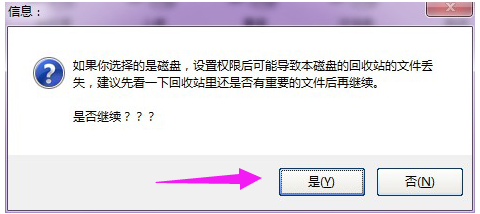
11、权限添加完毕后,其他人就可以打开共享文件了。
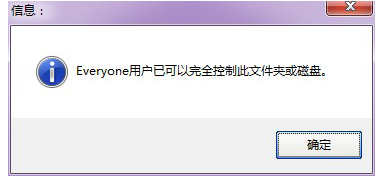
12、点击别人的计算机就可以打开别人共享的文件了。
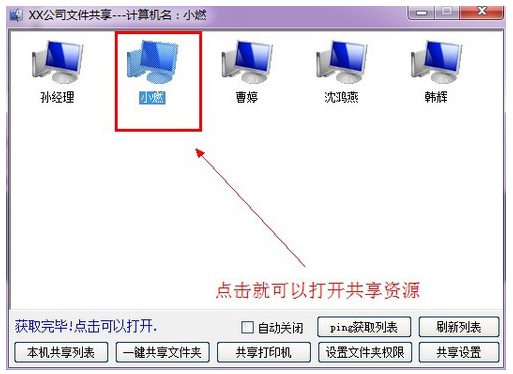
以上就是小白一键LAN共享工具使用的方法了,赶快试试吧!
 有用
26
有用
26


 小白系统
小白系统


 1000
1000 1000
1000 1000
1000 1000
1000 1000
1000 1000
1000 1000
1000 0
0 0
0 0
0猜您喜欢
- 小编教你电脑怎么进入安全模式..2017/08/26
- 戴尔电脑出现enter power save错误怎..2021/03/20
- 小白重装系统是正版吗以及小白重装系..2022/11/21
- 详解重装电脑系统黑屏怎么解决..2021/07/13
- 演示怎么查询笔记本电脑配置..2021/06/10
- 系统软件卸载的详细操作方法..2021/05/11
相关推荐
- 十大平板电脑排行,细说平板电脑哪个好..2019/01/26
- 小鱼一键重装Ghost windows7系统旗舰..2017/05/21
- 小编教你电脑机箱风扇怎么装..2018/11/23
- win10安装软件没反应的解决方法..2021/04/02
- 黑鲨一键重装系统,小编教你如何重装系..2018/01/20
- ctrl键失灵,小编教你ctrl键失灵该怎么..2018/07/09

















